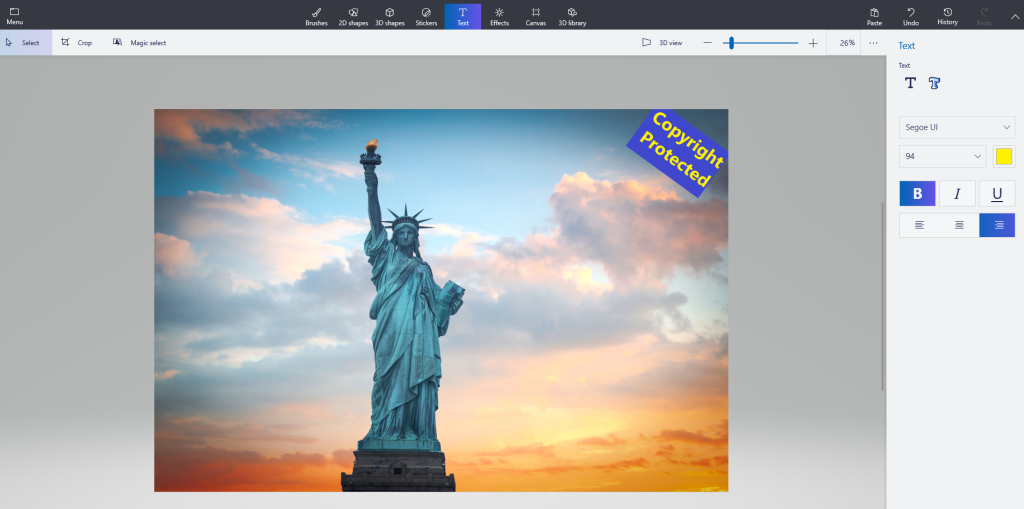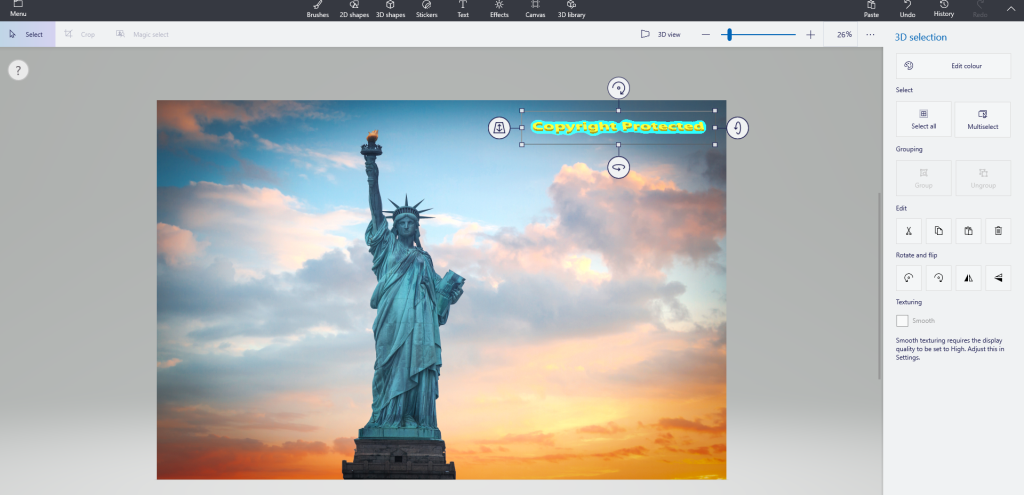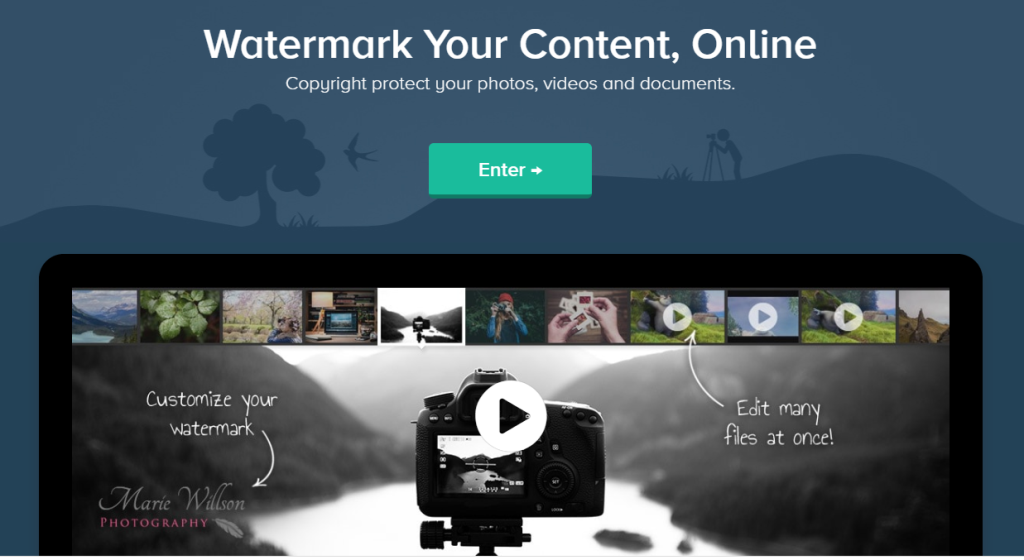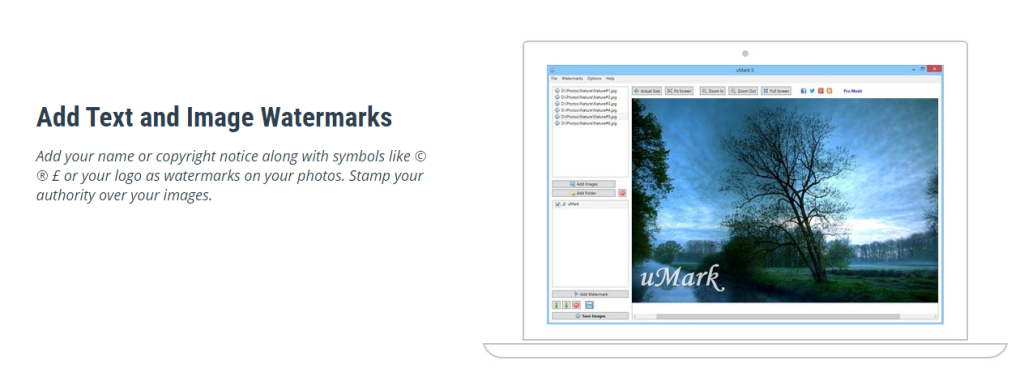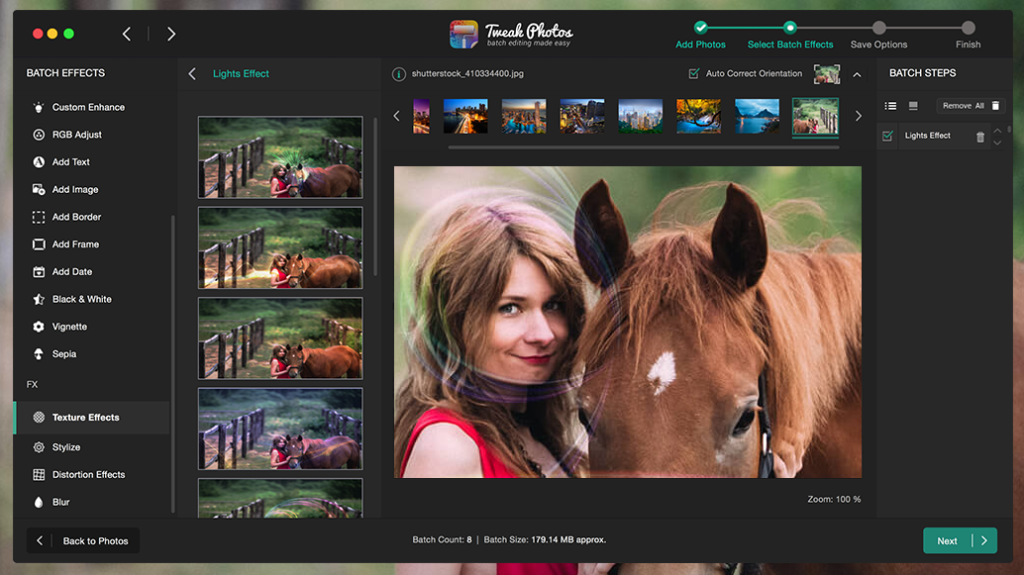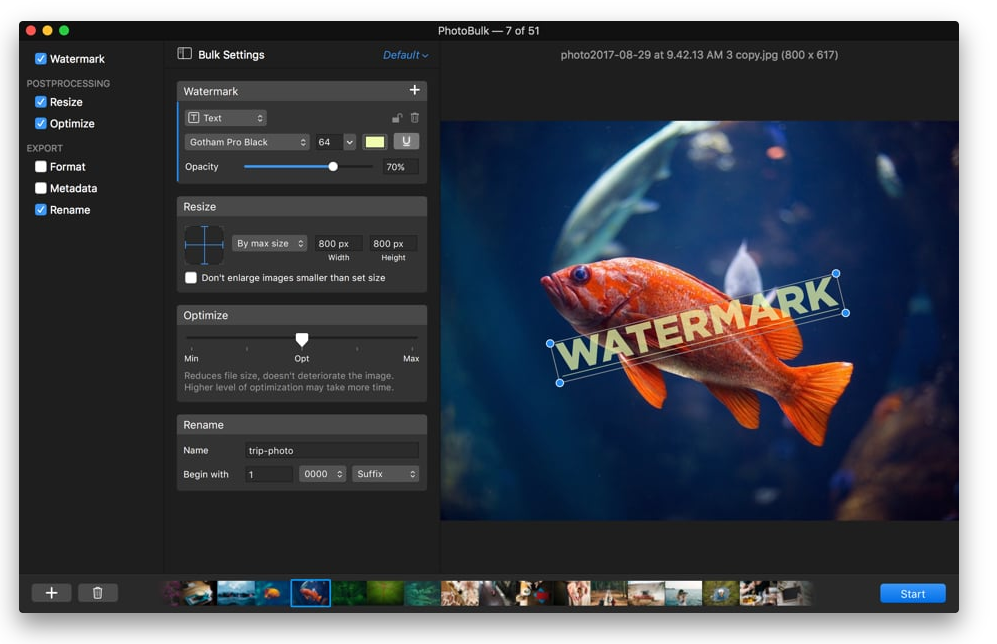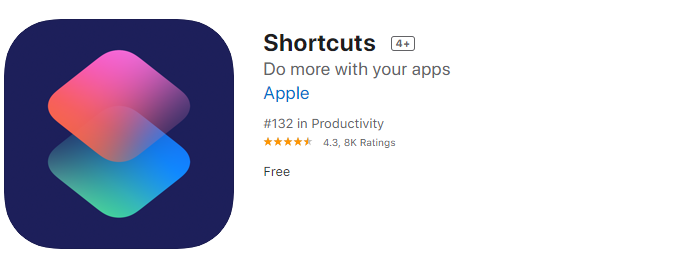Vandmærker eller logoer er et synligt tegn på et digitalt medie, fotos eller videoer, der bruges til at identificere ejeren og beskytte oplysningerne på filen mod fri brug via copyright-klausulen. Denne opgave opnås generelt gennem Photoshop, som er et betalt værktøj og temmelig en smule kompliceret at bruge. Hvis du leder efter noget gratis og et let at bruge værktøjet, så er her et par måder, hvordan du tilføjer et vandmærke til billeder med gratis vandmærkesoftware.
Trin til, hvordan du tilføjer et vandmærke til fotos med gratis vandmærkesoftware
At tilføje et vandmærke til dine billeder er ingen raketvidenskab, men snarere en simpel opgave, der involverer et par museklik, forudsat at du bruger det rigtige værktøj og ved, hvordan du gør jobbet. Før vi begynder at tilføje et vandmærke til vores billeder, skal vi forstå alle de mulige og forskellige måder; dette kan lade sig gøre. Du kan bruge følgende metoder til at tilføje et vandmærke til billedet:
Læs også: Bedste gratis apps til fjernelse af vandmærker til Android
Metode 1. Sådan tilføjes et vandmærke til fotos med gratis vandmærkesoftware – Microsoft Paint 3D
En af de enkleste måder at tilføje et vandmærke til foto på er at bruge Microsoft Paint 3D, som er en indbygget gratis vandmærkesoftware i Windows 10-operativsystemet. Denne applikation giver dig mulighed for at tilføje en simpel tekst på dit originale billede, før du poster det på sociale medier eller uploader det på dit websted. På denne måde, hvis nogen forsøger at downloade og genbruge dit billede, vil det altid have dit vandmærke indlejret på det. Her er trinene til at bruge MS Paint 3D til at tilføje vandmærke til ethvert billede:
Trin 1 . Åbn Microsoft Paint 3D ved at skrive Paint 3D i søgefeltet i nederste venstre hjørne af proceslinjen. Vælg det relevante resultat for at åbne Paint 3D-appen.
Trin 2 . Når Paint 3D-grænsefladen åbner, skal du klikke på menuknappen i øverste venstre hjørne af skærmen for at få vist flere muligheder. Vælg Åbn, og gennemse dit drev og find det billede, du vil tilføje vandmærket til.
Trin 3 . Når billedet er indlæst i midten af MS Paint 3D-grænsefladen, skal du klikke på Tekst fra indstillingerne øverst.
Trin 4 . Du vil have en række muligheder for at tilføje en tekst til dit billede til venstre. Først skal du vælge mellem 2D- og 3D-tekst, og derefter kan du vælge skrifttype, størrelse, farve, stil og placering.
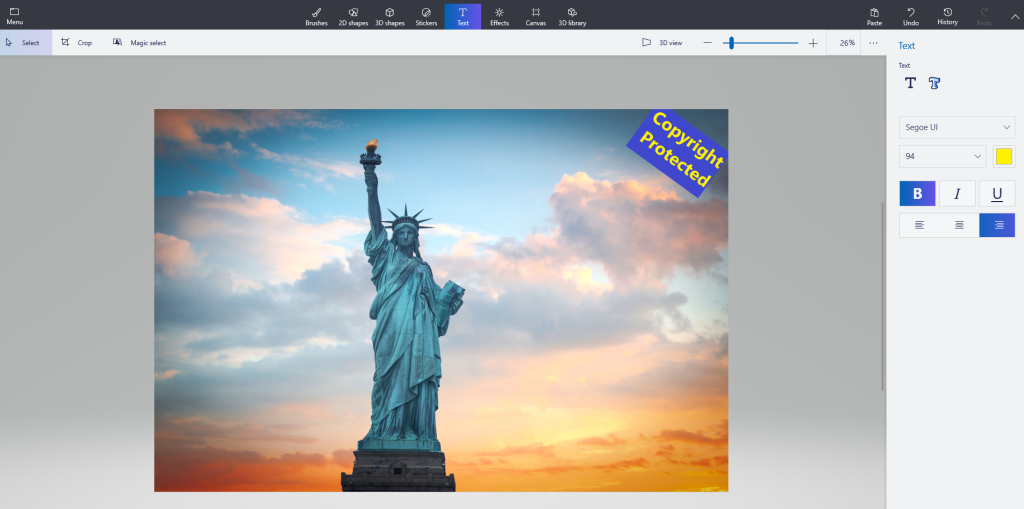
Trin 5 . Hvis du vælger at tilføje en 3D-tekst, vil du yderligere få muligheder for at rotere teksten og positionere på samme måde.
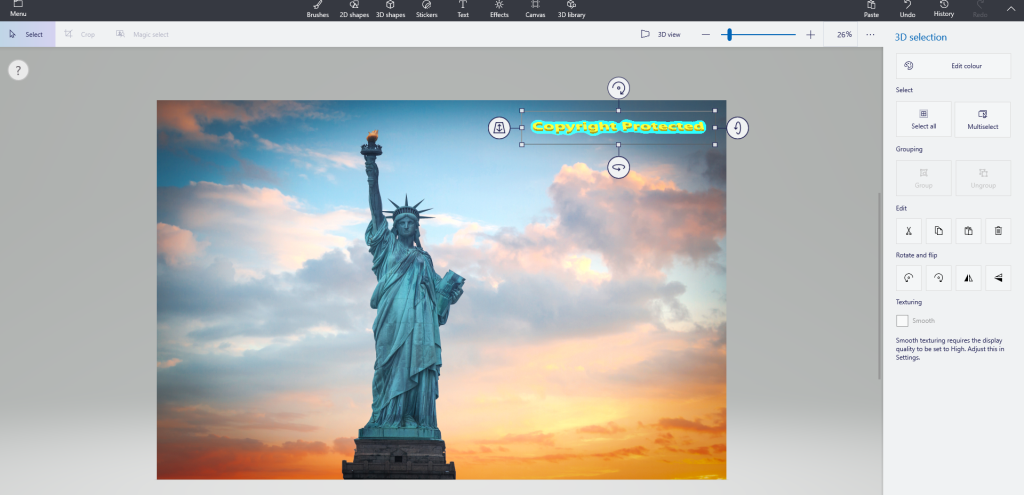
Læs også: Sådan fjerner du vandmærke fra video på Windows?
Metode 2. Sådan tilføjes et vandmærke til fotos med gratis vandmærkesoftware – Online
Hvis du ikke ønsker at bruge Microsoft Paint 3D eller har afinstalleret det, så er der andre måder at tilføje vandmærke til ethvert foto , og en af dem er at bruge online webbrowserværktøjer, som jeg må sige er ret problemfrie. Her er nogle af de bedste værktøjer til at tilføje logoer til ethvert billede:
Picmarkr
Et af de bedste websteder til at tilføje et vandmærke til ethvert billede er Picmarkr, som giver brugeren mulighed for ikke kun at tilføje en tekst, men også at vandmærke et billede. Det betyder, at brugere kan tilføje deres firmas logo til ethvert billede og placere det over det originale billede. Dette onlineværktøj tillader dog ikke brugeren at vælge opacitetsniveauer og tillader blot at placere et billede eller tekst over et andet.
Vandmærke.ws
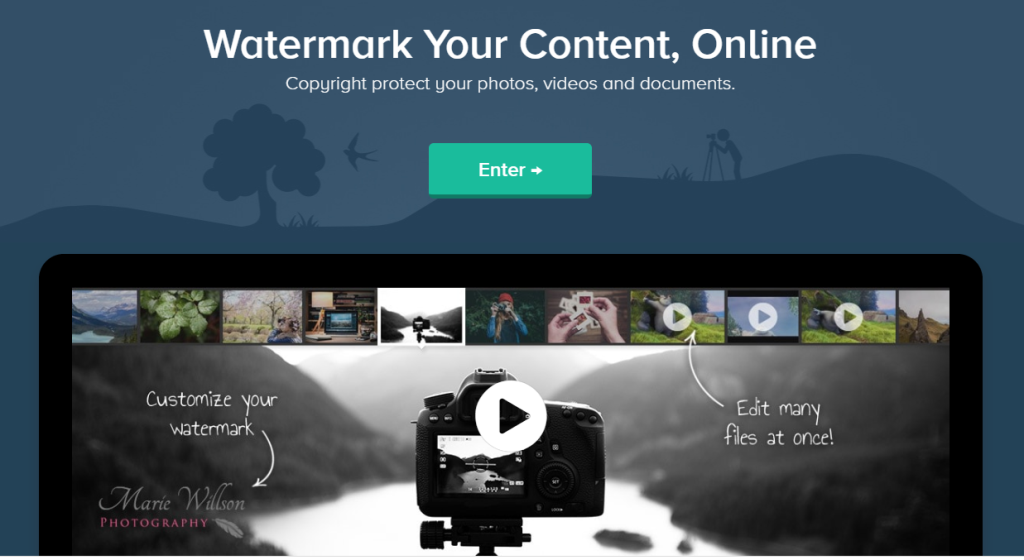
Billede med tilladelse: Watermark.ws
En anden hurtig og enkel metode til at tilføje vandmærke til ethvert billede er ved at bruge Watermark.ws, som giver brugeren mulighed for at vælge en tekst eller et alternativt billede og placere det over det originale billede. Brugere kan derefter ændre farve, skrifttype, opacitet og også tilpasse andre muligheder. Det endelige resultat er et sofistikeret arbejde udført med et professionelt resultat svarende til Photoshop.
Watermarkphotos.net
Den eneste forskel mellem Watermarkphotos og andre websteder er det faktum, at det ikke uploader dine billeder til sine servere for at tilføje vandmærke, i stedet fuldfører det opgaven på din desktopbrowser selv. Dette giver en sikkerhed for, at brugerens billeder uden vandmærket ikke bliver overført eller gemt andre steder end brugerens computer.
Læs også: Bedste bulk Image Resizer til Windows og Mac for at ændre størrelsen på flere billeder
Metode 3. Sådan tilføjes et vandmærke til fotos med gratis vandmærkesoftware – Desktop-app.
Den næste metode involverer at downloade software på din computer og derefter tilføje et vandmærke til ethvert foto offline. Du behøver ikke at have en internetforbindelse, mens du bruger disse applikationer.
De bedste applikationer til Windows 10-computere til at tilføje vandmærke til dine billeder er:
IrfanView (gratis)
Billede med tilladelse: IrfanView
Ligesom Microsoft Paint 3D, IrfanView er gratis software, der giver brugerne mulighed for at udføre forskellige opgaver med deres Billeder såsom tilføje vandmærker, oprette diasshows etc. Det startede som et simpelt foto fremviser, men nu kan bruges som en nem vandmærkning software til at tilføje logoer til fotos.
TSR-vandmærkebillede (betalt $29)
Billede med tilladelse: TSR Watermark
TSR Watermark Image er gratis for kun at prøve vandmærkesoftware og tilbyder 3 versioner afhængigt af typen af brug. Det tilbyder også en 90-dages pengene-tilbage-garanti og letter upload med et enkelt klik til WordPress og FTP-servere. Det er også meget nemt at bruge og forstå.
uMark Photo Watermarker (Betalt $29)
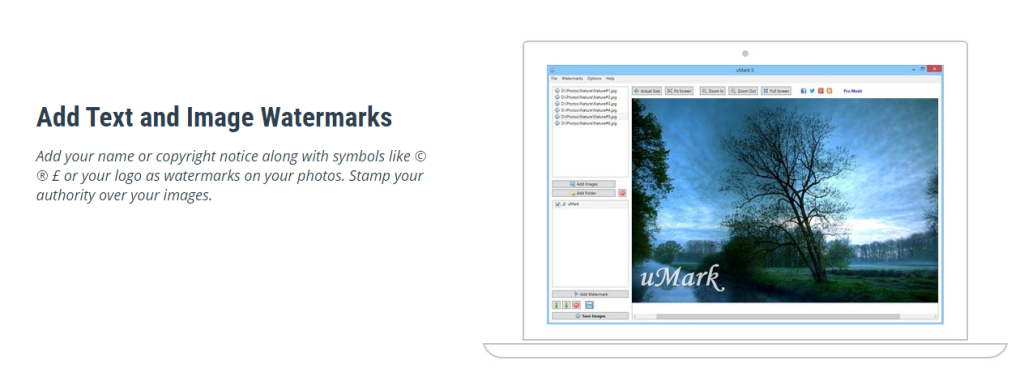
Billede med tilladelse: uMark
En af de få vandmærkesoftware, der er tilgængelig til Windows, Mac og iOS og kan bruges til at tilføje vandmærke til dine billeder, er uMark. Der er anden relateret software tilgængelig som vandmærkevideoer eller PDF'er. Denne applikation tillader Batch Watermarking, hvilket betyder, at du kan vælge flere filer og starte processen uden at holde brugeren engageret.
Den bedste applikation til macOS- computere til at tilføje vandmærke til dine billeder er:
Tweak billeder (betalt $5)
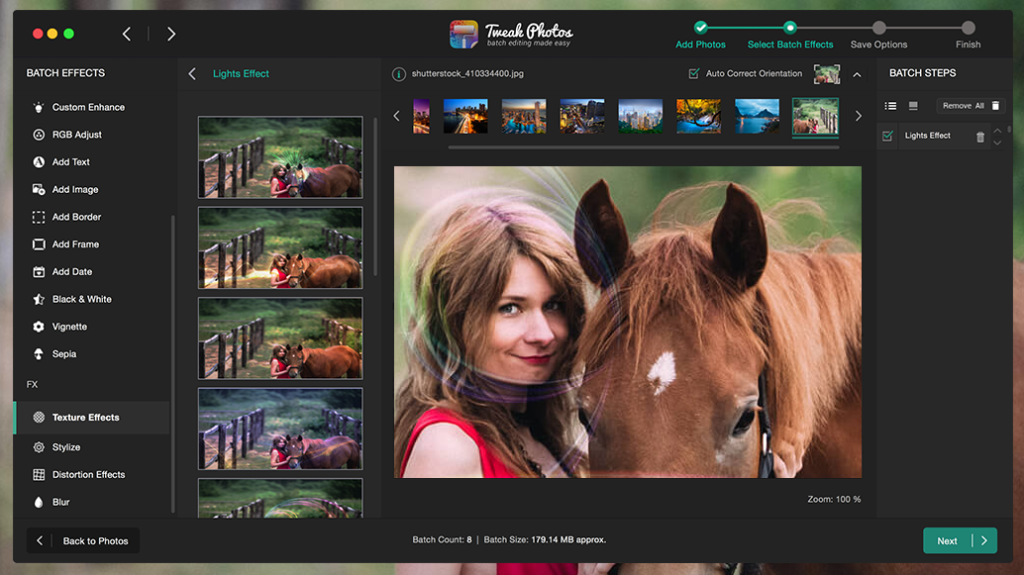
Billede med høflighed: Tweak Photos
Med kun omkring $5 er Tweak Photos en fotostyringssoftware, der giver brugerne mulighed for at omdøbe, ændre størrelse, fjerne støj, ændre teksturen, anvende grænser og meget mere med deres dyrebare minder sammen med at tilføje et vandmærke på deres billeder.
PhotoBulk (betalt $10)
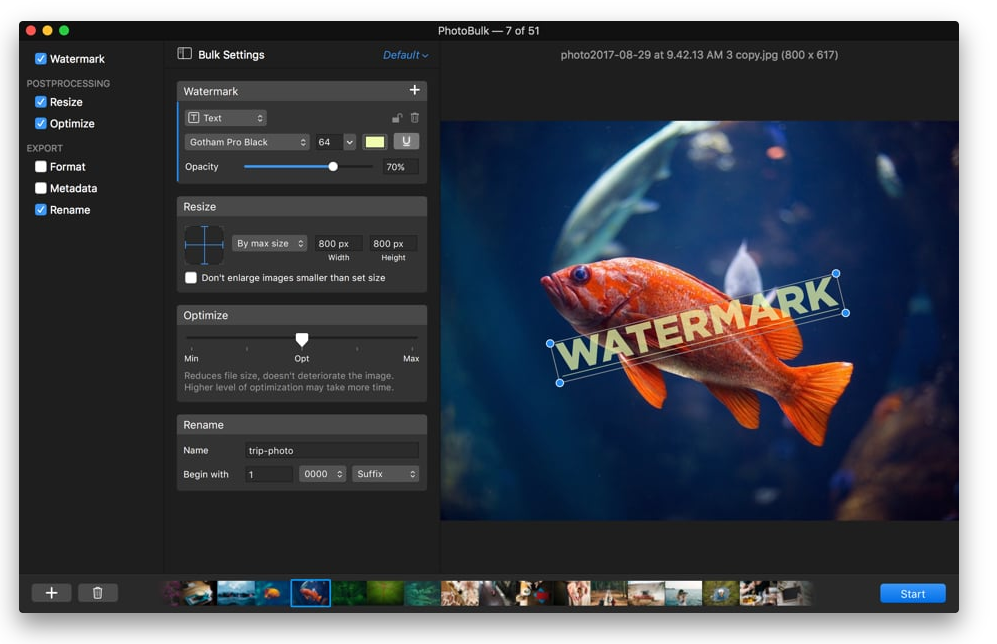
Billede med høflighed: PhotoBulk
Photobulk er et andet macOS-program, der kan indstille enhver tekst, billede eller datostempel på dine billeder. Det giver brugeren mulighed for at forhåndsvise og redigere vandmærke i realtidstilstand og flytte samt ændre størrelsen på vandmærket. Brugere kan også tilføje mere end ét vandmærke til ethvert billede.
Læs også: Bedste fotofremviser til Windows 10
Metode 4. Sådan tilføjes et vandmærke til billeder med gratis vandmærkesoftware – mobilapp
Efter online- og computerapplikationer er det tid til at tilføje et vandmærke til billeder på din smartphone eller tablet med den bedste vandmærkesoftware. Igen er det nemt at gøre det ligesom computere, og din smartphone eller tablet er intet mindre end en minicomputer. Her er de bedste programmer, du kan bruge:
iVandmærke
Denne applikation er tilgængelig på både Android og iOS og giver brugerne mulighed for at vælge billederne fra fotogalleriet på din enhed. Med et par passende tryk kan du tilføje vandmærker i form af tekst eller logo. Det tilbyder sine brugere at vandmærke flere billeder på én gang.


Genveje
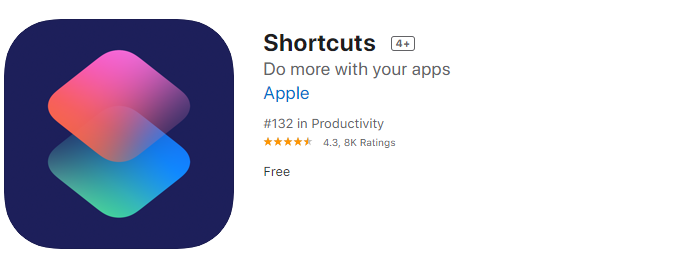
Tidligere kendt som Workflow, Genvejs-appen er kun tilgængelig til iOS og er kompatibel med både iPhone og iPad. Det tilbyder andre funktioner som at ændre størrelse, oprette GIF'er, PDF'er og tilføje et vandmærke til dine billeder med et par tryk.

Tilføj vandmærke gratis
Som navnet antyder, giver denne gratis applikation til Android-smartphones og -tablets dig mulighed for at tilføje vandmærker til dine billeder og letter hurtig deling til Instagram og Facebook.

Læs også: 12 Bedste Photo Collage Maker-software til Windows
Sådan tilføjes et vandmærke til billeder med gratis vandmærkesoftware – hvilken metode foretrækker du?
Tilføjelse af et vandmærke til dine billeder er en af de bedste måder at informere og angive ejerskabet af et bestemt billede. Dette hjælper med at beskytte dit billede mod at blive brugt af en anden part. Vores verden er dog baseret på dualitetskonceptet, nemlig Day & Night, Ying & Yang og til sidst Software til at tilføje vandmærke og fjerne et vandmærke. Ja, der er software, der i nogle tilfælde kan fjerne vandmærker. Det hele afhænger af, hvilken metode du bruger. Personligt foretrækker jeg at bruge IrfanView til Windows 10 og Tweak Photos til macOS.
Del dine tanker om, hvilken metode der er den bedste til at vandmærke dine billeder i kommentarfeltet nedenfor, og abonner på vores Facebook- indlæg og YouTube-kanal for utrolige og nye artikler relateret til teknologi.